win10 시스템의 관리자 권한은 계정 권한 중 상대적으로 높으며 시스템의 많은 설정이나 프로그램을 작동할 수 있습니다. 많은 네티즌들이 win10 시스템에 대해 win10 관리자 권한을 설정하려고 생각하지만 win10 컴퓨터 권한을 설정하는 방법을 모릅니다. 아래 편집기는 win10 시스템에서 관리자 권한을 설정하는 방법을 알려줍니다.
구체적인 단계는 다음과 같습니다.
1. win+r 단축키를 눌러 실행 메뉴를 열고 입력 상자에 "gpedit.msc"를 입력하여 확인합니다.
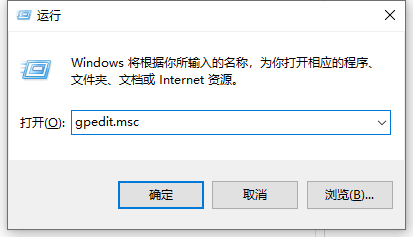
2. "컴퓨터 구성" 옵션을 클릭하여 연 다음 "Windows 설정" 옵션을 찾은 다음 "Windows 설정"에서 "보안 설정" 옵션을 찾아 연 다음 "로컬 정책"을 열고 마지막으로 "보안 옵션"만 찾아서 엽니다.
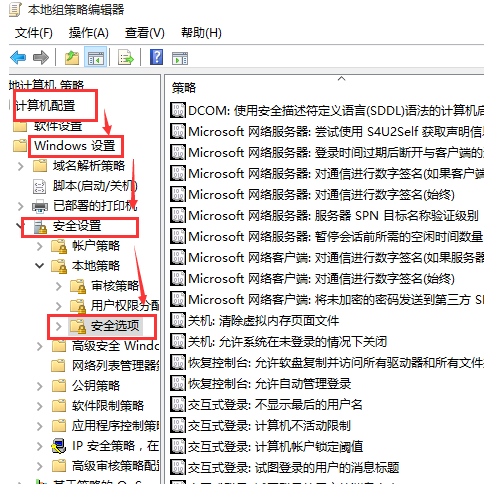
3. "계정: 관리자 상태"를 찾으면 상태가 "사용 안 함"임을 확인할 수 있습니다.
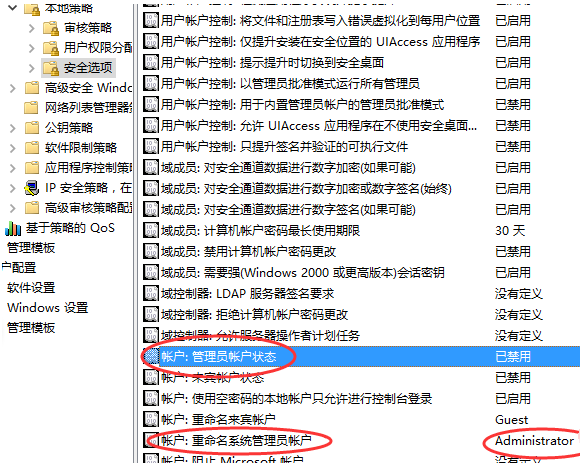
4. "계정: 관리자 상태"를 마우스 오른쪽 버튼으로 클릭하고 팝업 바로가기 메뉴에서 "속성"을 선택합니다.
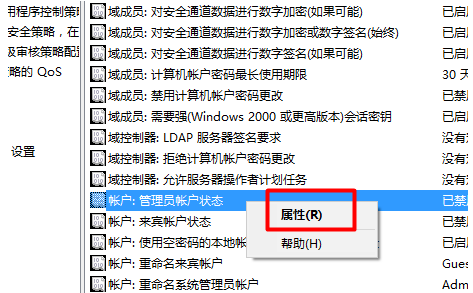
5. "계정: 관리자 상태" 속성에서 활성화를 선택합니다.

6. 관리자 계정의 이름을 수정하려면 "계정, 시스템 관리자 계정 이름 바꾸기"를 찾아 마우스 오른쪽 버튼을 클릭하고 속성을 선택합니다.
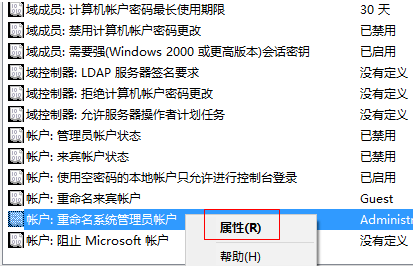
7. 시스템 관리자의 기본 이름은 관리자입니다. 이름을 수정하지 않으려면 이 단계를 무시해도 됩니다.
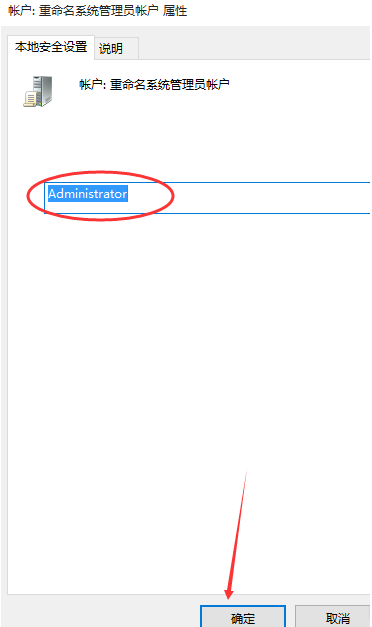
위는 win10에서 관리자 권한을 설정하는 방법입니다. 필요한 친구는 튜토리얼을 따라 하시면 됩니다.
위 내용은 win10 컴퓨터에서 관리자 권한을 설정하는 방법의 상세 내용입니다. 자세한 내용은 PHP 중국어 웹사이트의 기타 관련 기사를 참조하세요!